Tässä artikkelissa opit, mikä on .m4a-tiedosto ja kuinka se avataan laitteellasi. Käsittelemme myös ratkaisun M4A:n ja muiden ääniformaattien vertailuun sekä M4A-tiedoston muuntamiseen tarpeitasi vastaavaksi.
Mikä on M4A
M4A on MPEG-4-äänitiedosto, jonka Apple on kehittänyt tallentaakseen digitaalista musiikkia, äänikirjoja, podcasteja ja paljon muuta. .m4a on häviöttömän ALAC-koodin tiedostopääte MP4-säiliössä. Mutta usein M4A:ta käytetään häviölliseen AAC:hen pienentämään äänitiedoston koko puoleen tallennustilasta.
M4A VS MP3 VS WAV VS FLAC VS AAC
| M4A | MP3 | WAV | FLAC | AAC | |
|---|---|---|---|---|---|
| Kehittäjä | Omena | Kaikki Fraunhofer-seura | IBM ja Microsoft | Xiph.Org-säätiö | Bell, Fraunhofer, Dolby, Sony, Nokia, LG Electronics, NEC, NTT Docomo, Panasonic |
| Koko nimi | MPEG-4 osa 14 | MPEG Audio Layer 3 | Aaltomuodon äänitiedostomuoto | Ilmainen Lossless Audio Codec | Edistynyt äänikoodaus |
| Tiedostonimen laajennus | .m4a, .mp4 | .mp3 | .wav, .wave | .flac | .m4a, .mp4, .3gp |
| Muototyyppi | Pakattu häviöllinen | Pakattu häviöllinen | Pakkaamaton häviötön | Pakattu häviöttömästi | Pakattu häviöllinen |
| Alustan tuki | iOS, macOS | Lähes kaikki alustat | Windows, Linux | Windows, macOS, iOS, Android, Linux, BlackBerry OS | iOS, Nintendo, PlayStation jne. |
| Plussat | 1. Säilytä hyvä laatu pienemmässä koossa kuin MP3. | 1. Käytetään laajasti Internetissä. 2. Yhteensopiva lähes laitteiden kanssa. 3. Korkea puristus ja hyvä laatu. | 1. Pidä alkuperäisen lähteen ääni korkeimmalla laadulla. 2. CD-levyjen vakiomuodot. | 1. Ilmainen avoimen lähdekoodin äänimuoto. 2. Se säilyttää saman laadun pakkaaessaan tiedostokokoa. | 1. Yhteensopiva useiden laitteiden kanssa. 2. Parempi vaste korkealle taajuudelle. |
| Haittoja | 1. Yhteensopivuus ei ole yhtä suosittua kuin MP3. | 1. Pakkaaminen poistaa äänitiedot | 1. Tiedostokoot ovat melko suuria. 2. Huono metatietojen tuki. | 1. Useimmat laitteet eivät tue sitä. | 1. Rajoitettu laitteistotuki. 2. Monimutkainen tiedostojen organisointistandardi. |
Kuinka pelata M4A-tiedostoa
Kuten edellä mainittiin, iOS ja macOS tukevat M4A:ta, joten voit avata M4A-tiedoston iPhonessa, iPadissa, iPodissa ja Mac-tietokoneessa sisäänrakennetun soittimen avulla.
Lisäksi voit ladata kolmannen osapuolen soittimen, jos tarvitset M4A-tiedoston Android- tai Windows-tietokoneella.
Tässä on 10 parasta M4A-soitinta, joita et voi missata:
- VLC
- iTunes
- Windows Media Player
- Adobe Audition
- AnyMP4 Blu-ray-soitin
- Elmedia Player
- KMPlayer
- AIMP
- MX-soitin
- 5KPlayer
Kuinka muuntaa M4A
Kun M4A ei ole yhteensopiva laitteidesi tai soittimesi kanssa, M4A:n muuntaminen on paras ratkaisu.
ArkThinker Video Converter Ultimate on paras M4A-muunnin M4A:n muuttamiseksi MP3-, WAV-, FLAC-, WMA- ja päinvastoin.
- Muunna M4A yli 1000 formaattiin, kuten MP3, WAV, MP4, MOV ja paljon muuta.
- Muokkaa M4A-metatietojen tietoja, kuten albumia, tunnistetta, vuotta, genreä ja niin edelleen.
- Mukauta M4A-parametreja, kuten koodekki, bittinopeus, äänenvoimakkuus, raita jne.
- Yli 20 työkalua M4A-tiedoston muokkaamiseen, kuten äänenpakkaus, äänileike jne.
M4A:n muuntamisen vaiheet ovat myös yksinkertaisia.
Lisää M4A-tiedosto
Lataa tämä M4A-muunnin tietokoneellesi. Käynnistä se heti onnistuneen asennuksen jälkeen.
Vedä ja pudota M4A-tiedostot tähän muuntimeen.

Valitse tulostusmuoto
Valitse tulostusmuoto kunkin tiedoston vieressä oikealla olevasta pudotusvalikosta.
Voit muuntaa M4A:n erässä toiseen muotoon valitsemalla tulostusmuodon oikean yläkulman Muunna kaikki -valikosta.
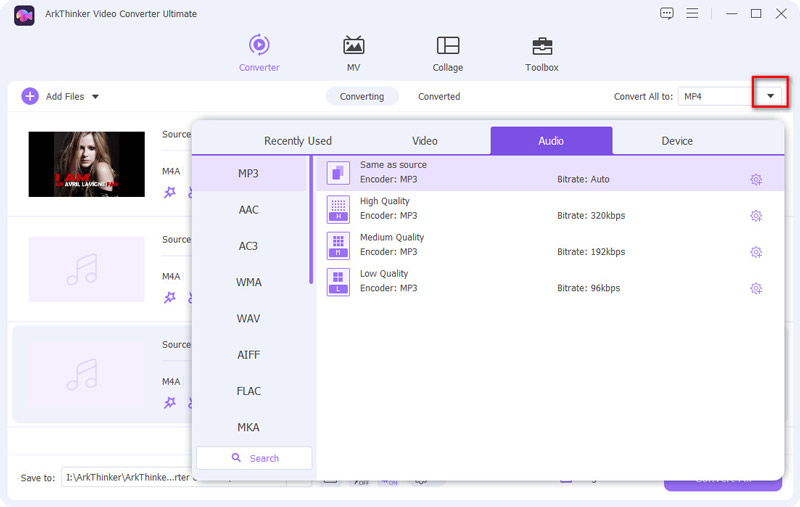
Muunna M4A
Kun tulostusmuotoasetukset ovat valmiit, napsauta Muunna kaikki -painiketta aloittaaksesi M4A-muunnos.
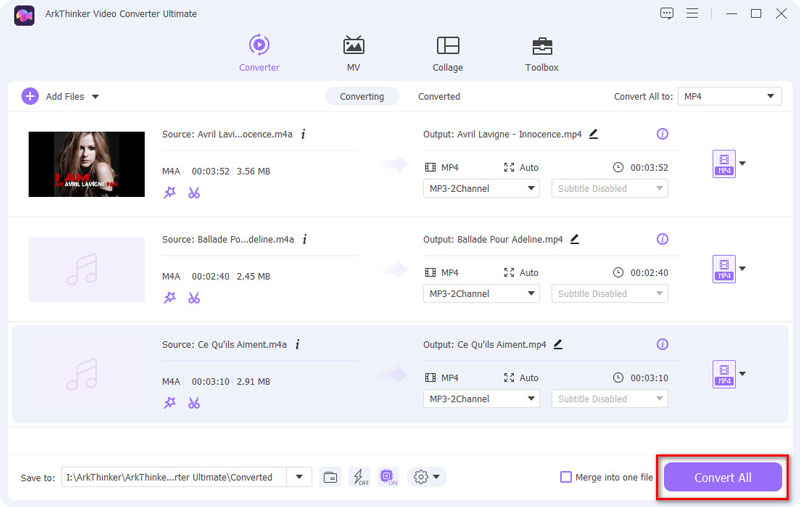
Muunna M4A muihin muotoihin
- M4A - MP3
- M4A:sta WAV:iin
- M4A:sta MP4:ään
- M4A - MOV
- M4A:sta OGG:hen
- M4A:sta M4B:hen
- M4A - M4R
- M4A FLACiin
- M4A:sta AIFF:hen
- M4A - MP2
- M4A:sta WMA:han
- M4A:sta WMV:hen
- M4A:sta AAC:hen
- M4A:sta AVI:hen
- M4A:sta AMR:ään
Muunna muotoon M4A
- MP3 M4A:lle
- MP4 M4A:ksi
- OGG M4A:lle
- WAV - M4A
- FLAC M4A:ksi
- MOV M4A
- AAC - M4A
- AIFC M4A:lle
- M4R - M4A
- MKV M4A:lle
- WebM:stä M4A:han
- WMA - M4A
- 3GP - M4A
- AIFF - M4A
- AMR M4A:lle
- AVI - M4A
- MPEG M4A
- FLV:stä M4A:han
- M4B:stä M4A:han
- APE M4A:lle
- M4V - M4A
- WMV - M4A
- MTS:stä M4A:lle
Usein kysyttyä M4A:sta
-
Kuinka muuntaa M4A MP3:ksi iTunesissa?
1. Avaa iTunes Windows- tai Mac-tietokoneelle.
2. Valitse Muokata ylävalikosta ja etsi sitten Asetukset.
3. Paikanna Kenraali välilehti, napsauta Tuo asetukset.
4. Valitse MP3 Tuo käyttäen -valikosta ja OK.
5. Valitse M4A-kappale kirjastosta, napsauta Tiedosto, sitten Muuntaa, vihdoin, Luo MP3 Versio.
Nyt voit saada MP3-version M4A-tiedostosta. -
Kuinka muuntaa M4A MP3:ksi Macissa?
Voit muuntaa M4A:n MP3:ksi Macissa iTunesin lisäksi myös käyttämällä ArkThinker Video Converter Ultimate.
1. Lisää M4A-tiedostosi tähän Macin muuntimeen.
2. Valitse lähtömuodoksi MP3.
3. Napsauta Muunna kaikki -painiketta aloittaaksesi M4A:n muuttamisen MP3:ksi. -
Kuinka voin muuntaa M4A:n MP3:ksi Windows Media Playerissa?
1. Avaa M4A-tiedosto Windows Media Playerissa.
2. Napsauta Järjestää painiketta, valitse Vaihtoehdot.
3. Paikanna Rip Musiikki napsautettavaa välilehteä Muuttaa löytääksesi muunnettujen MP3-tiedostojen tallennuspaikan. -
Mihin M4A-tiedostot tallentavat iPhonen?
Yleisesti ottaen iTunes Storen M4A-tiedostot tallennetaan Musiikki-sovellukseen Ladattu kategoria. iMessagen kautta vastaanotettujen M4A-tiedostojen osalta se tallennetaan itse viestiketjuun.
-
Kuinka tuoda M4A Audacityyn?
Mac-käyttäjät voivat tuoda M4A:n suoraan Audacityyn. Windows-käyttäjien tulee kuitenkin asentaa FFmpeg-asennus ensin.
1. Suorita Audacity, siirry kohtaan Muokata, sitten Asetukset, ja löydä Kirjastot.
2. Napsauta sitten FFmpeg-kirjaston vieressä olevaa Paikanna-painiketta Ei, ja lopuksi OK.
Tämän jälkeen voit tuoda M4A-tiedostosi Audacityyn Mac-tietokoneella.
Muunna tiedostomuodot häviöttömästi
Muunna video- tai äänitiedostot välittömästi Video Converter Ultimate -sovelluksella säilyttäen alkuperäisen laadun.
Muunna tiedosto nytYleiset tiedostomuodot
- Mikä on MP4 ja kuinka avata, muuntaa, muokata MP4
- Mikä on MP3 ja kuinka avata / muuntaa se
- Mikä on MOV ja kuinka se avataan / muunnetaan
- Mikä on FLAC ja kuinka se avataan / muunnetaan
- Mikä on AVI ja kuinka pelata, avata, muuntaa
- Kaikki WAV:sta: tiedot, avaaminen ja muuntaminen
- MKV-muoto: Johdanto, MKV:n avaaminen ja muuntaminen
- M4A-äänitiedosto: mikä on ja kuinka sitä toistetaan



